A maneira mais rápida de transferir fotos do iPhone, iPod ou iPad para um PC com Windows requer acesso direto à pasta DCIM (imagens de câmera digital) por USB. Mas e se você não conseguir localizar a pasta DCIM ou o próprio dispositivo iOS no File Explorer?
Não se preocupe, nós ajudamos você. Faça as correções abaixo para corrigir o problema de falta da pasta DCIM do iPhone no Windows 10 e 11.
Permitir acesso à pasta DCIM
Você deve fornecer permissões do Windows para o armazenamento interno e o rolo da câmera do seu iPhone na primeira vez que conectar os dois dispositivos via USB. Caso contrário, você não verá a pasta DCIM.
Então, desbloqueie seu iPhone e aguarde a mensagem “Permitir que este dispositivo acesse fotos e vídeos?” pop-up e toque em Permitir . Se você tiver o iTunes instalado, toque em Confiar na página “Confiar neste computador?” pop-up.
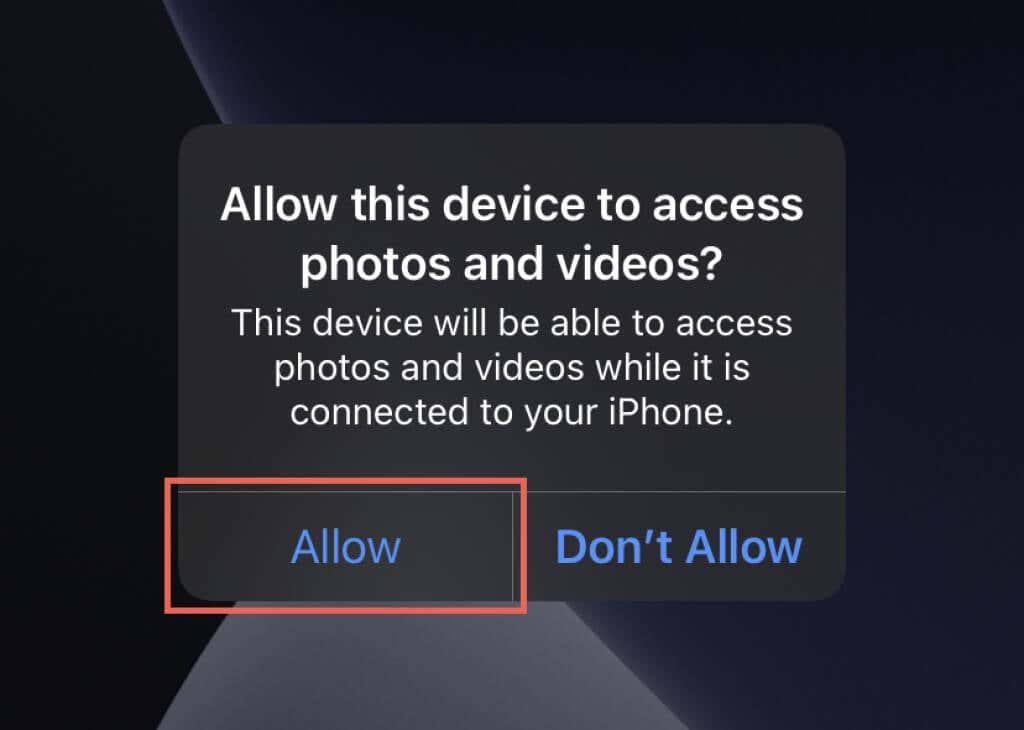
Lembre-se de desbloquear seu iPhone
A pasta DCIM do seu iPhone não aparecerá, a menos que você desbloqueie o iPhone nas tentativas subsequentes. Você não precisa fornecer permissões repetidamente – apenas acessar a tela inicial deve ser suficiente. Você também pode tentar desbloquear o dispositivo antes de conectá-lo ao PC.
Reinicie o iPhone e o PC
Outra solução rápida envolve reiniciar o iPhone e o PC. Isso geralmente resolve pequenos problemas relacionados ao software que impedem a comunicação de ambos os dispositivos.
Se você nunca reiniciou um dispositivo iOS antes, basta acessar Configurações >Geral >Desligar e arrastar o Ícone de energia à direita. Quando a tela escurecer, aguarde pelo menos 10 segundos e mantenha pressionado o botão lateral até ver o logotipo da Apple.
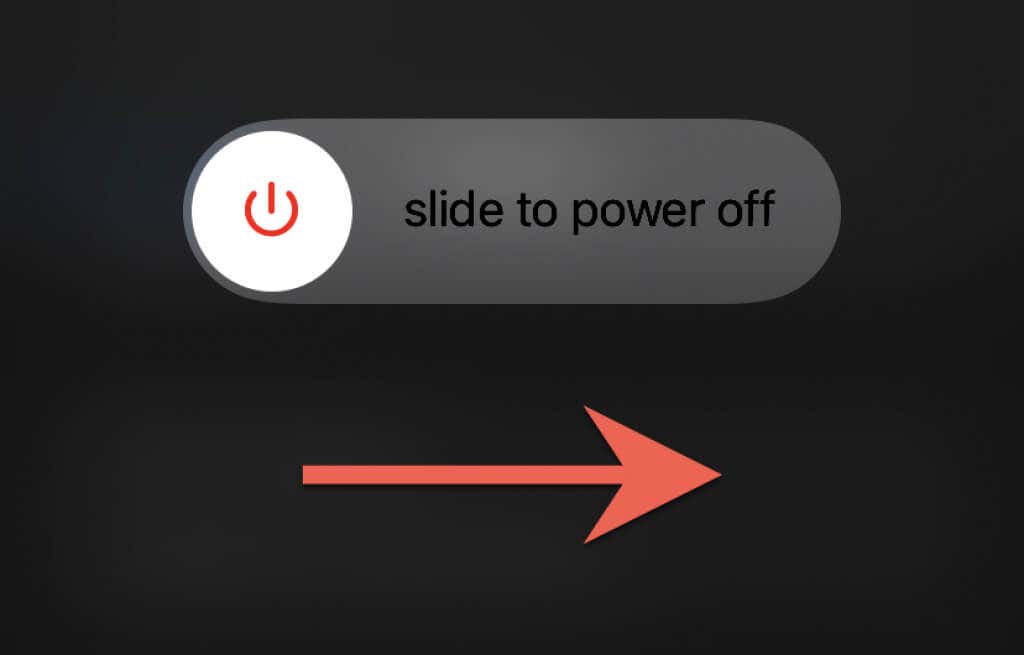
Use um cabo diferente ou troque de porta
Tente usar um cabo Lightning para USB diferente se o iPhone não aparecer no PC. Isso ajuda a descartar um cabo com defeito. Se estiver usando um cabo USB de terceiros, certifique-se de que é certificado por MFi. Além disso, tente trocar as portas USB e evite conectar o iPhone a hubs USB externos.
Redefinir localização e privacidade
Configurações corrompidas de localização e privacidade do seu iPhone também podem criar problemas de comunicação com o seu PC. Você deve redefini-los para corrigir isso..
1. Abra o aplicativo Ajustes e vá para Geral >Transferir ou redefinir o iPhone >Redefinir >Redefinir localização e Privacidade .
2. Digite a senha do dispositivo iPhone e toque em Redefinir configurações para concluir a redefinição.
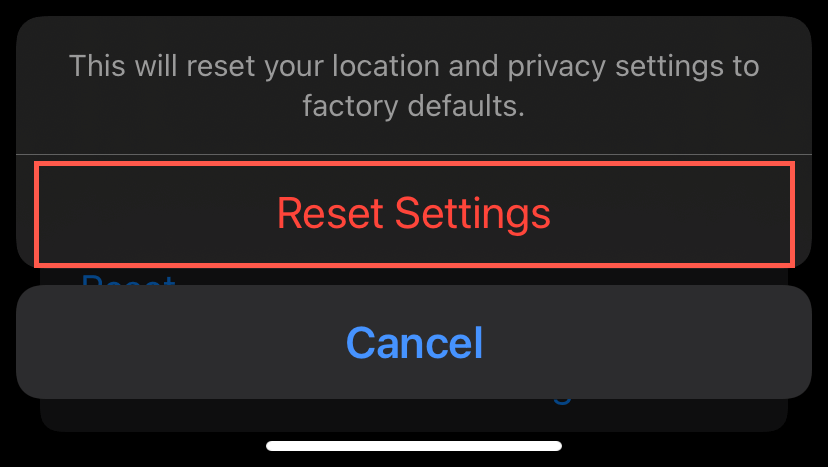
3. Reconecte seu iPhone ao PC. Como você redefiniu suas configurações de localização e privacidade, você deve desbloquear seu iPhone e tocar em Permitir /Confiar para fornecer ao Windows permissão para acessar a pasta DCIM em seu dispositivo iOS novamente. .
Desativar software antivírus
Ter um utilitário antivírus de terceiros no PC é outro motivo que impede que o seu iPhone ou sua pasta DCIM apareça no Explorador de Arquivos. Então, brevemente pausar ou desativar esse software e veja se isso ajuda. Geralmente, você pode fazer isso selecionando o ícone de um programa antivírus na bandeja do sistema ou por meio da janela principal de configuração.
Pasta iPhone DCIM vazia
Seu PC também pode não conseguir mostrar as fotos dentro da pasta DCIM no seu iPhone se a configuração Otimize o armazenamento do iPhone para Fotos do iCloud estiver ativada. Para desativá-lo, abra o aplicativo Configurações , vá para ID Apple >iCloud >iFotos na nuvem e selecione Baixe e mantenha os originais . Isso faz com que seu iPhone baixe novamente e mantenha as versões originais de suas fotos em vez de espaços reservados (o que faz com que a pasta DCIM pareça vazia).
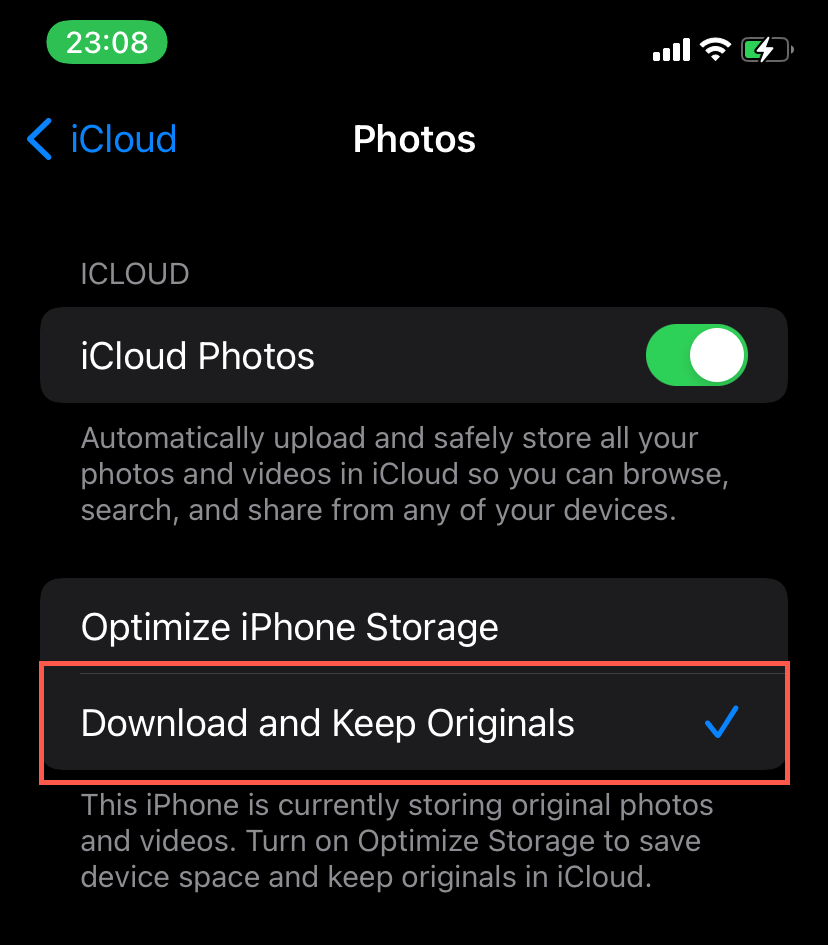
Se o seu iPhone não tiver espaço para armazenar toda a sua biblioteca de fotos, sua melhor opção é baixar as fotos usando o iCloud para Windows ou o aplicativo da web iCloud Photos.
Instale o iTunes
Você tem o iTunes instalado no seu PC com Windows 11/10? Embora não seja necessário acessar as fotos do iPhone por USB, o iTunes inclui drivers essenciais que podem resolver problemas de comunicação entre os dois dispositivos.
Você tem duas maneiras de instalar o iTunes no seu PC. O mais fácil é baixe e instale-o através da Microsoft Store. O método um pouco menos conveniente envolve usando o instalador padrão do iTunes no site da Apple.
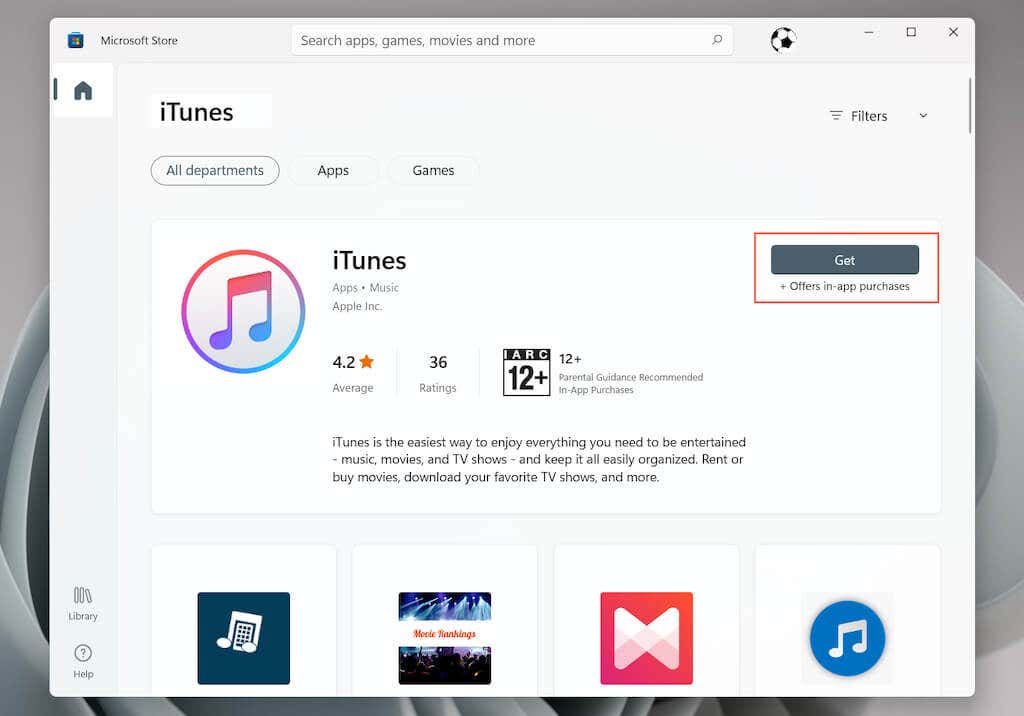
Depois de instalar o iTunes, reconecte o iPhone ao PC e verifique se a pasta DCIM aparece no Explorador de Arquivos. Você não precisa fazer login no iTunes com um ID Apple nem mesmo abri-lo..
Verifique o status do driver USB do dispositivo móvel Apple
Se você já configurou o iTunes no seu PC, use o aplicativo Serviços no Windows 11/10 para verificar se o Apple Mobile Device Service está ativo e é executado automaticamente.
1. Pressione Windows + R para abrir a caixa Executar .
2. Digite services.msc e pressione Enter .
3. Clique duas vezes em Apple Mobile Device Service .
4. Certifique-se de que “Tipo de inicialização” esteja definido como Automático e que “Status do serviço” esteja Em execução .
5. Selecione Aplicar >OK e reinicie o seu PC.
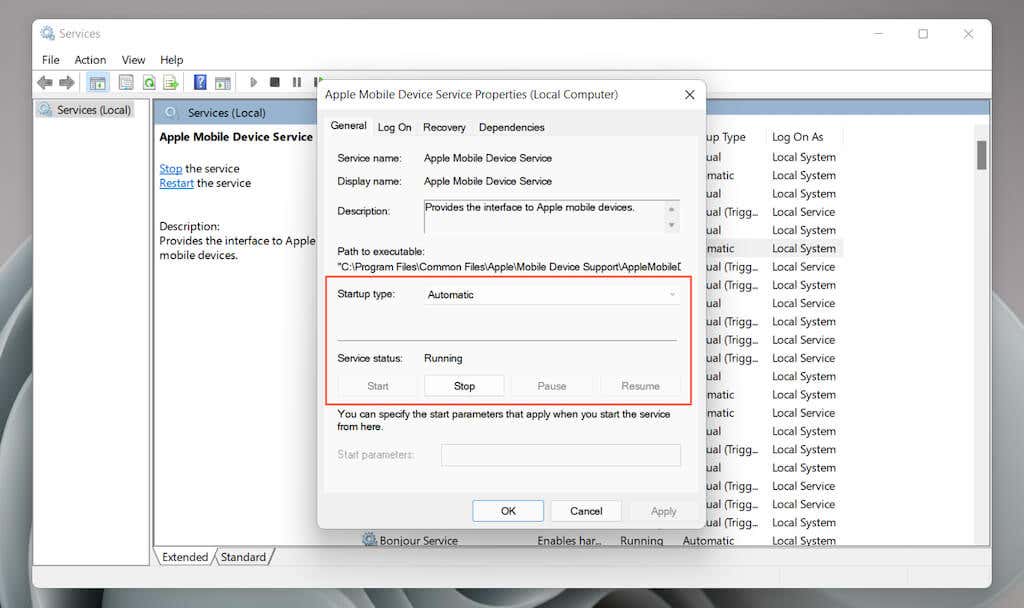
Atualizar o iTunes
Se o problema persistir, tente atualizar o iTunes. O processo difere dependendo do método usado para instalá-lo em seu PC.
Microsoft Store
Abra a Microsoft Store e selecione Biblioteca no canto inferior esquerdo da janela. Em seguida, selecione o botãoAtualizar próximo ao iTunes.
Site da Apple
Abra o iTunes e selecione Ajuda >Verificar atualizações . Ou abra o aplicativo Apple Software Update através domenu Iniciar e instale todas as atualizações pendentes para o iTunes.
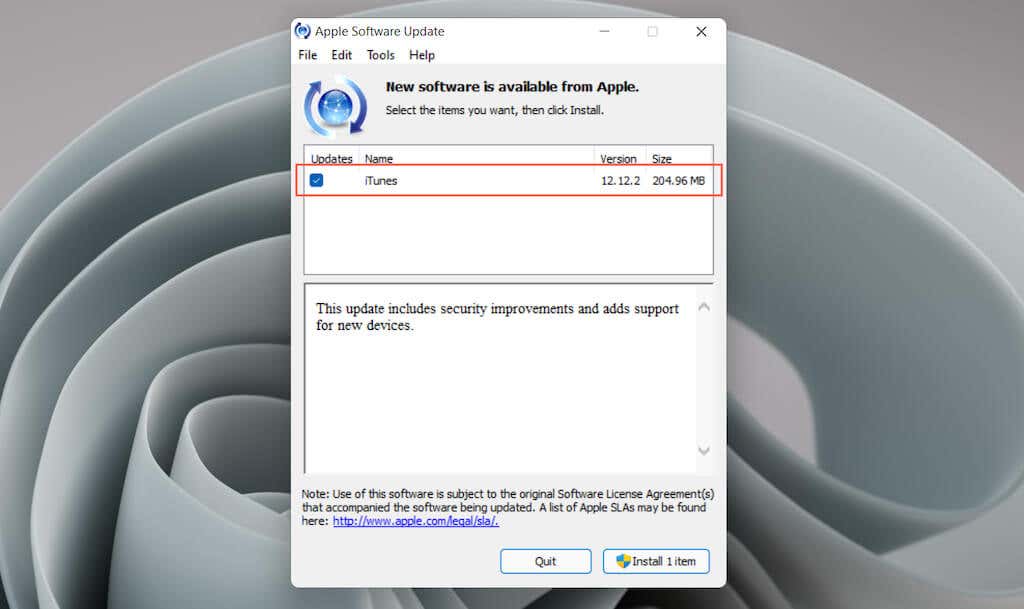
Reinstalar o driver do iPhone
A correção a seguir envolve a solução de problemas de um driver do iPhone potencialmente corrompido por meio do Gerenciador de dispositivos do seu PC. Novamente, o processo difere dependendo do método de instalação do iTunes.
Versão da Microsoft Store
1. Desbloqueie seu iPhone e conecte-o ao computador.
2. Clique com o botão direito no botão Iniciar e selecione Gerenciador de Dispositivos .
3. Expanda a seção Dispositivos Portáteis .
4. Clique com o botão direito em Apple iPhone e selecione Atualizar driver .
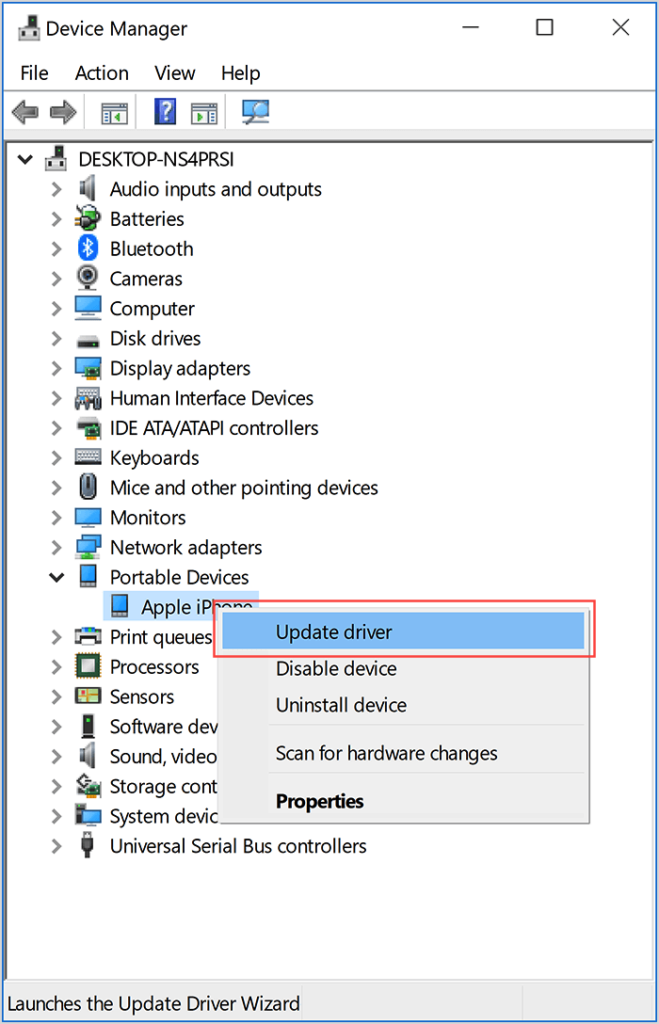
5. Selecione Pesquisar automaticamente software de driver atualizado e aguarde até que o Windows obtenha a versão mais recente do driver.
6. Desconecte seu iPhone e reinicie o computador.
Versão do site da Apple
.1. Desbloqueie seu iPhone e conecte-o ao computador.
2. Pressione Windows + R para abrir a caixa Executar .
3. Copie e cole o seguinte caminho e pressione Enter .
%ProgramFiles%\Arquivos comuns\Apple\Mobile Device Support\Drivers
4. Clique com o botão direito no arquivousbaapl64.inf ouusbaapl.inf e selecione Instalar .
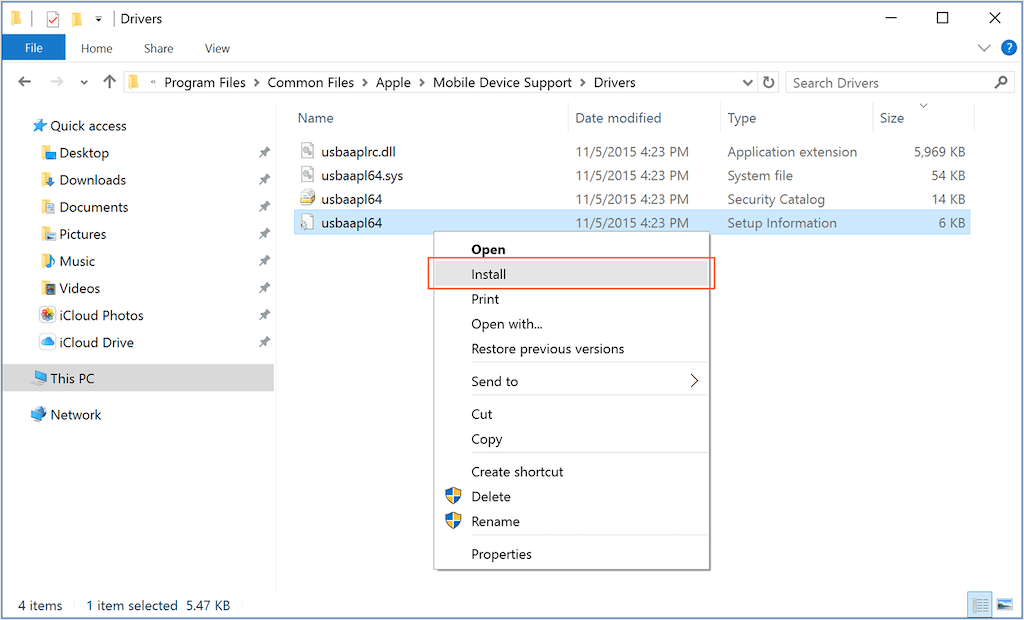
5. Desconecte seu iPhone e reinicie o computador.
Desinstalar e reinstalar o iTunes
Se nenhuma das correções acima ajudar, desinstale e reinstale o iTunes.
1. Abra o aplicativo Configurações e selecione Aplicativos .
2. Selecione iTunes .
3. Selecione Desinstalar .
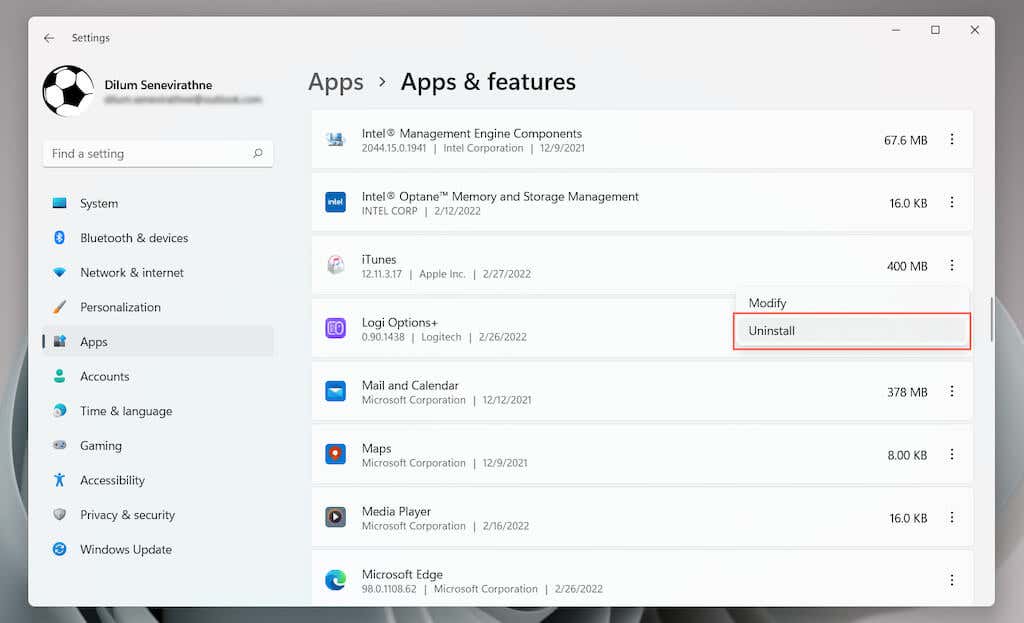
4. Reinstale o iTunes. Você pode considerar mudar de método. Por exemplo, instale a versão da Microsoft Store se você acabou de remover a versão padrão do iTunes.
Atualizar Windows e iOS
A correção final envolve a atualização do Windows 11/10 e do iOS. Isso deve ajudar a resolver quaisquer problemas de conectividade conhecidos entre o software do sistema em ambos os dispositivos.
Atualizar o Windows
1. Abra o menu Iniciar e selecione Configurações >Windows Update .
2. Selecione Verificar atualizações .
3. Selecione Baixar e instalar .
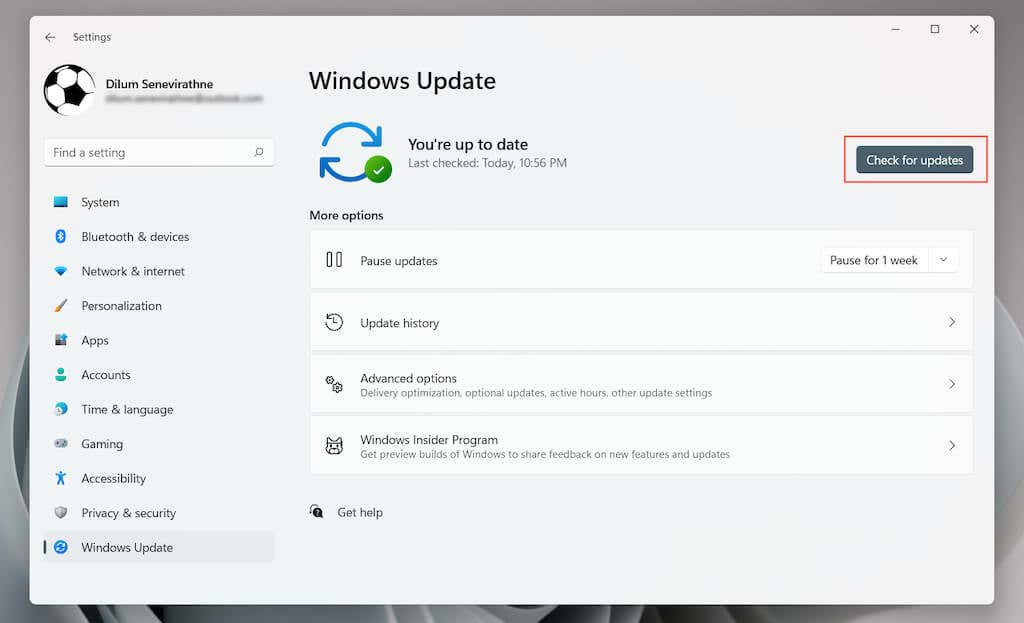
Atualizar iPhone
1. Abra o aplicativo Configurações .
2. Selecione Geral >Atualização de software .
3. Selecione Baixar e instalar .
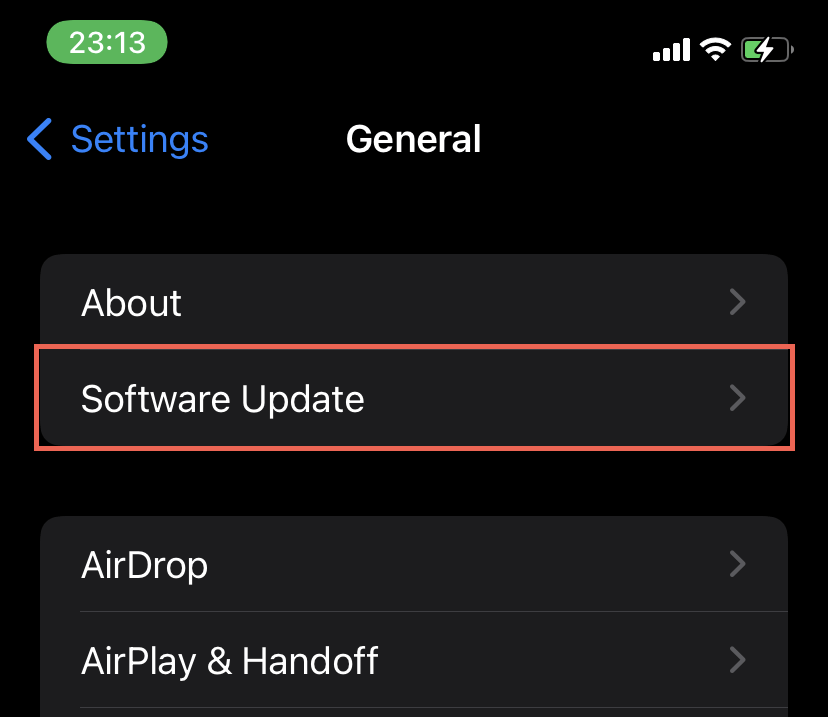
Corrigir problema ausente na pasta DCIM do iPhone
Permissões ausentes ou corrompidas geralmente são a razão subjacente ao problema de pasta ausente do iPhone DCIM e são muito fáceis de resolver. No entanto, o Windows e o iOS não combinam bem, portanto, se o problema persistir apesar de todas as correções acima, considere usar meios alternativos para acessar suas fotos. Por exemplo, você pode importar imagens por meio do aplicativo Fotos do Windows, sincronize-os através do iCloud para Windows, ou usar um serviço de backup de fotos de terceiros, como o Google Fotos.
.